
想要将鼠标和键盘连接到您的 Xbox,以便您可以玩游戏、使用应用程序和导航仪表板?并非所有游戏都受支持,也并非所有蓝牙键盘都可以使用。这是您需要了解的内容。
将鼠标或键盘连接到您的 Xbox
这适用于 Xbox One 系列(包括 One X 和 One S)以及更新的 Xbox Series X 和 S 游戏机。
将鼠标或键盘连接到控制台的最简单方法是使用有线 USB 连接。您可以将鼠标或键盘插入控制台正面或背面的 USB 端口。
无线鼠标和键盘也应该可以使用,前提是它们使用自己的无线 USB 加密狗。没有 Xbox 控制台可以直接连接到不附带加密狗的蓝牙键盘或鼠标。如果您想将无线耳机连接到您的 Xbox,这也适用。

连接鼠标后,您可以通过按 Xbox 指南按钮并导航到配置文件和系统 > 设置 > 设备和连接来配置指针速度和交换按钮等内容。
一些外围设备对鼠标和键盘使用组合加密狗。一些用户报告了让这些二合一加密狗在他们的 Xbox 上工作的问题,因此您的里程可能会有所不同。如果遇到这些问题,您应该考虑使用有线 USB 连接。
哪些游戏支持鼠标和键盘?
Microsoft 不维护支持鼠标和键盘控制的游戏数据库。也无法确定游戏是否可以在商店页面上使用这些输入,因此确定的唯一方法是亲自尝试(或事先搜索网络)。
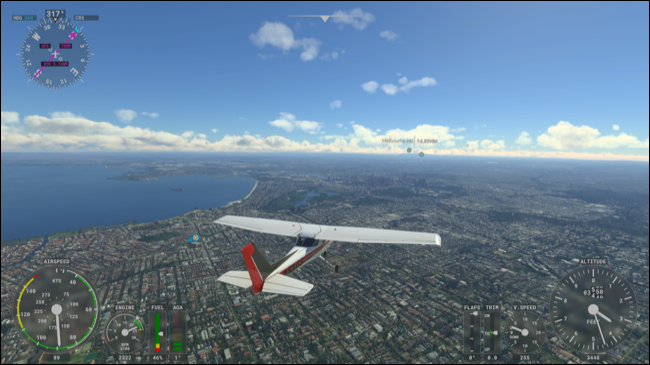
许多游戏确实支持鼠标和键盘,包括第一人称射击游戏,如使命召唤:现代战争(和战区)、 战争机器 5、 地铁出埃及记和 Warframe。也支持许多其他游戏,包括 Sea of Thieves、Fortnite 、The Sims 4、 Minecraft和 Microsoft Flight Simulator。
虽然没有官方资源,但 Pure Xbox 一直保留着支持键盘和鼠标的 Xbox 游戏列表。
也可以使用键盘导航和键入
键盘对于文本输入最有用,这也是将键盘连接到 Xbox 的主要原因之一。您可以使用物理键盘在任何提示您使用屏幕键盘进行键盘输入的地方输入文本。
您还可以使用箭头键来导航仪表板,就像使用 Xbox 控制器一样(不幸的是,没有鼠标指针支持绕过 UI)。
您还可以使用一些方便的键盘快捷键来更快地四处走动。这些与 Windows 快捷方式非常相似,因此如果您已经熟悉 Microsoft 的桌面,它们不会让您感到惊讶。
- Tab / Shift+Tab: 移动到下一个元素/上一个元素
- Windows:打开 Xbox 指南
- Esc / Windows+Backspace : 返回
- 空格键/回车:选择
- Y : 搜索
- Windows+M : 打开菜单
- Windows+V : 改变视图
- Windows+X : 电源菜单或展开通知
- Windows+I : 打开 Xbox 设置
用您的 Xbox 做更多事情
除了玩游戏,Xbox 还可以进入开发者模式以运行未签名的 UWP 应用程序,包括homebrew。
这允许您执行一些操作,例如在您的 Xbox 控制台上安装 RetroArch 模拟器并玩完全为不同平台设计的游戏。最重要的是,这不会使任何保修失效或对您的控制台构成任何风险。
未经允许不得转载:表盘吧 » 如何将鼠标和键盘连接到您的 Xbox


